- Auteur Abigail Brown [email protected].
- Public 2023-12-17 06:47.
- Dernière modifié 2025-01-24 12:09.
Tout d'abord: ne soyez pas gêné d'avoir oublié votre mot de passe. On nous dit sans cesse de créer des mots de passe plus longs et plus compliqués pour aider à protéger nos données, ce qui les rend de plus en plus difficiles à retenir. Qui essayons-nous de garder ici? La plupart de ces conseils fonctionnent exactement de la même manière pour Windows 11/10, certains fonctionnent sur toutes les versions de Windows, et certains s'appliqueront à tout mot de passe oublié.
Même si votre mot de passe n'était pas si difficile à retenir, vous êtes humain. Tout le monde oublie des choses de temps en temps, même des choses importantes !
J'ai oublié mon mot de passe Windows 8 ! Quelles sont mes options ?
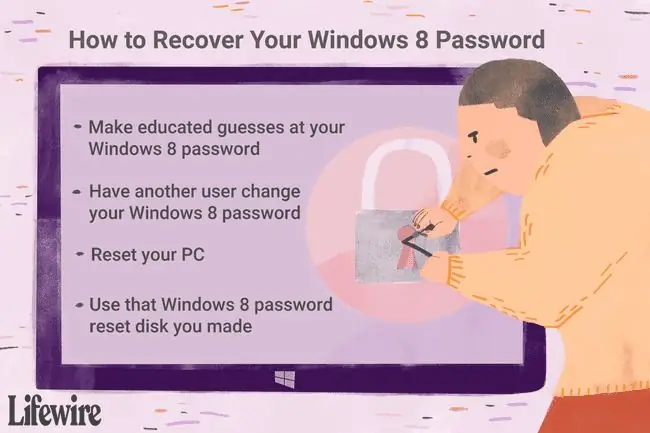
Heureusement, il existe plusieurs façons de revenir si vous avez oublié votre mot de passe Windows 8, que nous détaillons ci-dessous.
Certaines de ces idées ne s'appliquent que si vous vous connectez à Windows 8 à l'aide d'un compte local (vous vous connectez avec un nom d'utilisateur traditionnel). Certains fonctionnent uniquement si vous utilisez un compte Microsoft (vous vous connectez avec une adresse e-mail), et certains fonctionnent pour les deux. Nous vous informerons à chaque fois. Cependant, toutes ces idées s'appliquent également à n'importe quelle édition de Windows 8 ou Windows 8.1 que vous utilisez.
Faites des suppositions éclairées sur votre mot de passe
Avant de rouler des yeux sur celui-ci, essayez-le. Essayez sérieusement cela, ne serait-ce que pour nous faire plaisir. Deviner est probablement la première chose que vous avez faite une fois que vous avez réalisé que vous avez oublié votre mot de passe, mais s'agissait-il de suppositions éclairées ou simplement de quelques tentatives frustrées ?
Oui, il existe plusieurs façons geek de revenir dans Windows, mais avant de passer tout ce temps et cette énergie avec celles-ci, donnez une dernière chance aux devinettes éclairées.
Étant donné que les mots de passe simples et complexes, bien conçus, sont généralement inspirés des éléments les plus familiers de notre vie, demandez-vous si votre mot de passe pourrait avoir quelque chose à voir avec:
- Anniversaire de votre conjoint, partenaire, ami ou enfant
- Un aspect de votre prénom, second prénom ou nom de famille
- Un ensemble préféré de nombres
- Un bon souvenir d'enfance
- Un plat ou une activité préférée
- Le numéro de téléphone dont vous vous souvenez quand vous étiez enfant
- Où travaillez-vous ou habitez-vous
- Vos animaux de compagnie
- …Ou peut-être est-ce une combinaison de ce qui précède
Réinitialiser le mot de passe de votre compte Microsoft en ligne
Une option qui vous a été proposée lors de l'achat de votre ordinateur ou de l'installation de Windows 8 consistait à créer un compte Microsoft ou à vous connecter avec votre compte Microsoft existant. L'un des énormes avantages de cette opération est que cela vous donne un plan d'évacuation si jamais vous oubliez votre mot de passe: vous pouvez réinitialiser le mot de passe de votre compte Microsoft.
Accédez à account.live.com/password/reset et suivez les invites à l'écran.
Vous pouvez réinitialiser un mot de passe Windows 8 oublié en ligne comme celui-ci uniquement si vous utilisez un compte Microsoft. Si vous utilisez un compte local, votre mot de passe n'est pas stocké avec Microsoft en ligne et ne peut donc pas être réinitialisé par eux.
Utilisez ce disque de réinitialisation de mot de passe que vous avez créé
Un disque de réinitialisation de mot de passe est exactement ce à quoi il ressemble - c'est une disquette, ou un lecteur flash, qui peut être utilisé pour réinitialiser votre mot de passe Windows 8 si vous l'oubliez. Si vous en avez un, c'est le moment de le trouver et de l'utiliser !
Malheureusement, c'est que si vous avez un bit qui vous fera probablement passer à l'idée suivante. Un disque de réinitialisation de mot de passe est lié à votre compte Windows spécifique, ce qui signifie qu'il doit être créé à partir de Windows, à l'époque où vous connaissiez réellement votre mot de passe. En d'autres termes, si vous n'avez pas encore de disque de réinitialisation de mot de passe, votre chance d'en créer un pour cette instance est terminée.
Une fois que vous revenez dans Windows en utilisant l'une des autres idées ci-dessous, veuillez créer un disque de réinitialisation de mot de passe Windows 8 afin d'éviter tous ces problèmes la prochaine fois que vous oublierez votre mot de passe.
Créer, et donc utiliser, un disque de réinitialisation de mot de passe n'est une option que si vous vous connectez à Windows à l'aide d'un compte local.
Demandez à un autre utilisateur de changer votre mot de passe Windows
Si plusieurs personnes utilisent votre ordinateur et qu'au moins une de ces autres personnes est configurée en tant qu'administrateur, cette personne peut se connecter avec son mot de passe et modifier votre mot de passe pour vous à partir de l'applet Comptes d'utilisateurs dans le Panneau de configuration.
Vous ne pouvez demander à un administrateur sur votre ordinateur de modifier votre mot de passe Windows 8 oublié que si votre compte est un compte local. L'autre utilisateur administrateur peut avoir un compte Microsoft ou un compte local, mais votre compte doit être un compte local pour que votre mot de passe soit modifié de cette manière.
Utilisez cette astuce pour réinitialiser votre mot de passe Windows
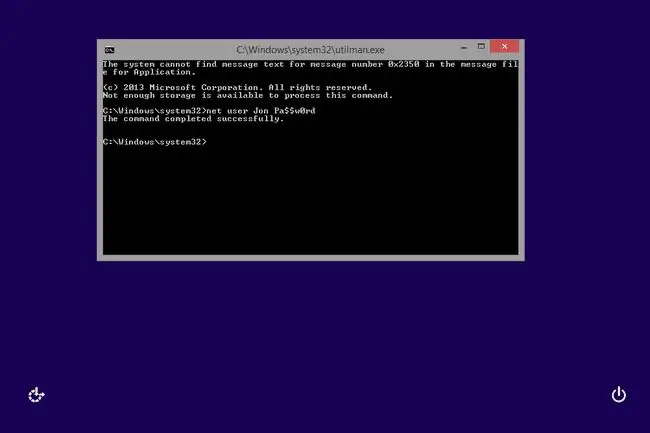
Il existe une procédure gratuite et relativement simple qui vous permet de réinitialiser votre mot de passe si vous l'avez oublié. Avec cette astuce, vous pourrez réinitialiser votre mot de passe Windows 8 directement depuis l'écran de connexion Windows, sans disque de réinitialisation de mot de passe ni clé USB, et sans avoir besoin d'un logiciel tiers.
Vous devrez utiliser l'invite de commande et faire certaines choses que vous n'avez peut-être jamais faites auparavant, mais suivez attentivement nos instructions et vous vous en sortirez très bien.
Ce processus ne fonctionnera que si vous vous connectez à Windows avec un compte local. Plusieurs autres sites recommandent ce processus pour Windows 8 dans tous les cas, mais il ne réinitialisera pas votre mot de passe avec succès si vous utilisez un compte Microsoft pour vous connecter.
Si pour une raison quelconque, les idées ci-dessus ne fonctionnent presque jamais, il est temps de passer à une méthode plus "sérieuse".
Réinitialiser votre PC
Le processus de réinitialisation de votre PC est très différent de la simple réinitialisation de votre mot de passe. Ce processus supprime tous vos programmes installés, applications, et même toutes vos données enregistrées.
En d'autres termes, vous pouvez vous reconnecter à Windows car votre ordinateur est réinitialisé à sa configuration initiale, telle qu'elle était lorsque vous l'avez acheté ou installé Windows pour la première fois.
Pour terminer ce processus, accédez aux Options de démarrage avancées, puis choisissez Dépannage > Réinitialiser votre PC.
L'option Actualiser votre PC n'aidera pas les problèmes de mot de passe.
Consultez notre article sur Comment réinitialiser votre PC sous Windows 8 pour une présentation complète de ce processus.
Ce n'est évidemment pas un excellent moyen de contourner un mot de passe oublié, mais si tout le reste échoue, cela fonctionnera presque certainement. Vous aurez la possibilité de créer un nouveau compte local ou un compte Microsoft. Si vous possédez un deuxième compte Microsoft dont vous connaissez le mot de passe, vous aurez la possibilité de vous connecter avec celui-ci.
Dans de très rares cas, où vous avez à la fois oublié votre mot de passe Windows 8 et Réinitialiser votre PC ne fonctionne pas pour une raison quelconque, vous pouvez choisir d'installer proprement Windows 8 tant que vous disposez d'une configuration Windows 8 disque ou clé USB disponible. Effectuer une installation propre accomplit la même chose qu'une réinitialisation de votre PC.






